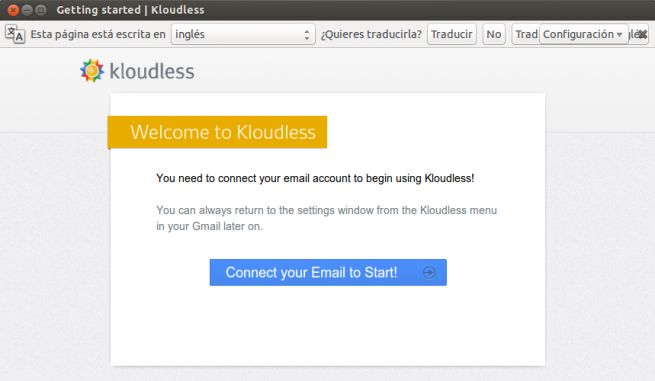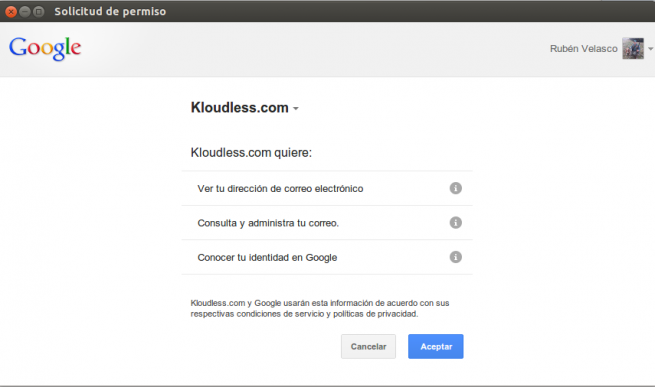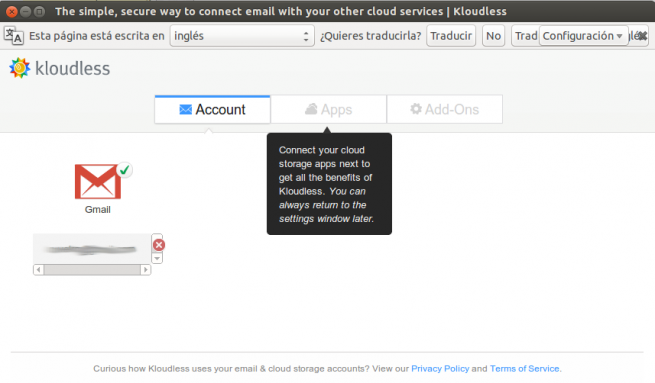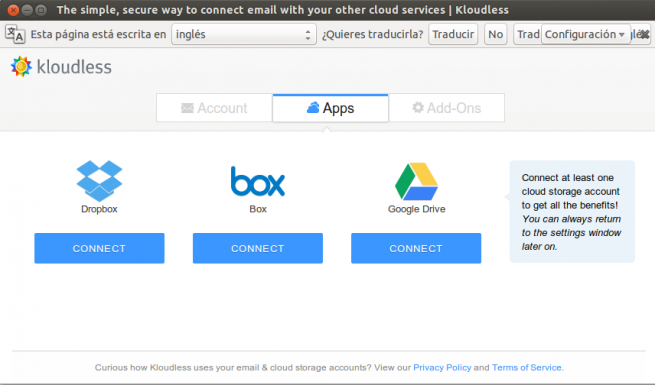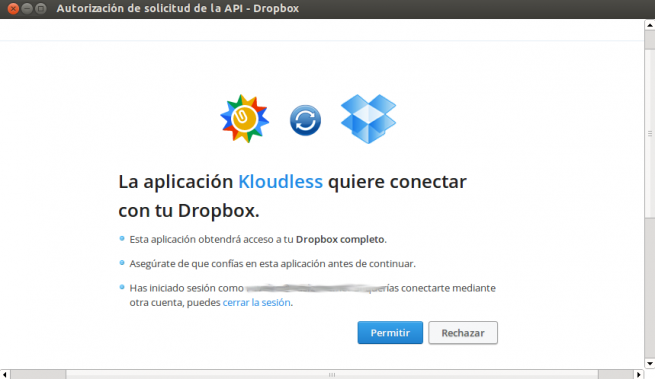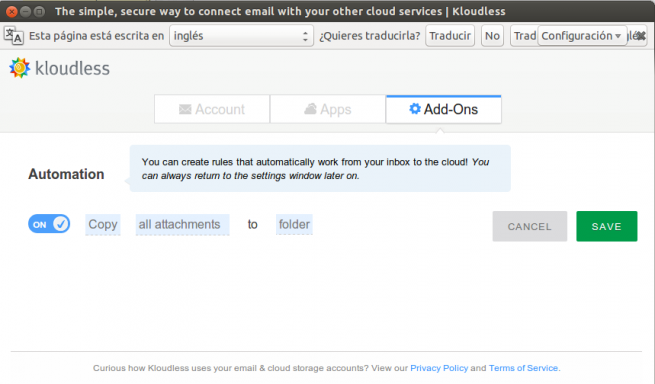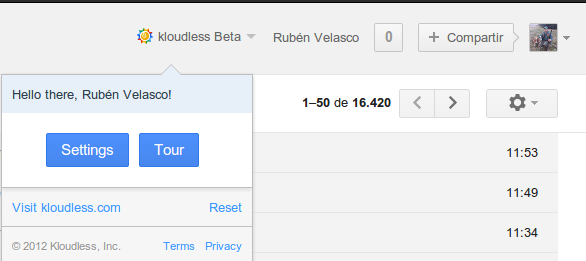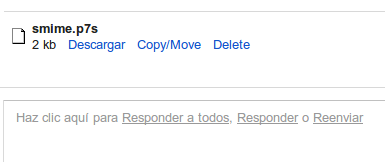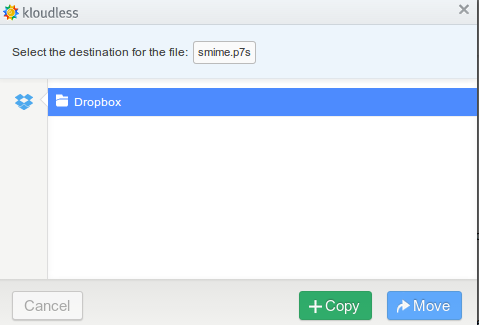Transfiere archivos adjuntos de emails a la nube con Kloudless y Chrome

En muchas ocasiones recibimos correos con archivos adjuntos los cuales terminamos finalmente por descargar en nuestro equipo. En muchas ocasiones son archivos de broma, pero en otras ocasiones pueden ser archivos de trabajo o estudios que deberían ser correctamente almacenados con su copia correspondiente para evitar que por accidente se pierdan.
Con Kloudless podremos subir de forma automática los archivos adjuntos que recibamos en nuestro correo a otras plataformas como Google Drive, Dropbox o Box por el momento.
Podemos descargar Kloudless desde su página oficial que nos enviará a la Chrome Store.
Una vez descargado e instalado en nuestro navegador nos abrirá una ventana de configuración.
Pulsamos sobre «connect» para vincular nuestra cuenta a Kloudless.
Debemos aceptar los permisos de conexión de la cuenta. Por defecto detectará nuestra cuenta de Gmail vinculada a nuestro navegador por lo que el proceso es automático.
Pulsamos sobre aceptar y veremos una ventana con los datos de todas las cuentas que tengamos vinculadas a él.
A continuación haremos click sobre «Apps» para vincular el programa a los servidores correspondientes.
Hacemos click sobre «Connect» en los servidores que queramos vincular. Cada servidor nos pedirá confirmar la conexión entre ellos y el programa.
En la ventana «Add-ons» podremos crear reglas personalizadas para que trabaje la aplicación de forma automática con nuestra bandeja de entrada. Podemos especificar que queremos que copie/mueva todos los archivos adjuntos o únicamente los que vengan de un remitente a un determinado directorio.
Podemos crear un máximo de 10 reglas. Una vez finalizada la configuración pulsamos sobre «Finished». Ya tenemos nuestro Kloudless configurado. Podemos ver que en la web principal de Gmail nos ha aparecido un icono del programa.
Desde este icono podremos acceder a las opciones de nuevo en caso de tener que borrar alguna cuenta o añadir nuevas.
Si hemos especificado reglas automáticas en el momento de recibir un email con archivos adjuntos estos serán subidos al servidor correspondiente. De no ser así, podemos hacerlo manualmente. Para ello debemos abrir un email que contenta archivos adjuntos.
Podemos ver que ha aparecido una opción llamada Copy/Move. Hacemos click sobre ella. Nos aparecerá una ventana desde la que podremos elegir tanto el servidor dónde lo queremos guardar como el directorio exacto.
Kloudless es sin duda una herramienta muy útil para mantener nuestros archivos siempre en la nube de forma segura.
Explicamos algunos consejos para detectar archivos adjuntos peligrosos.